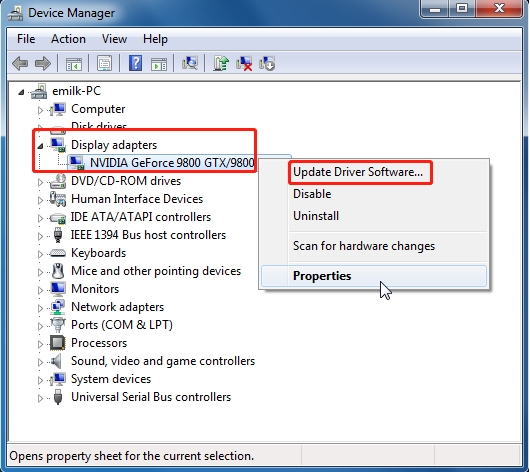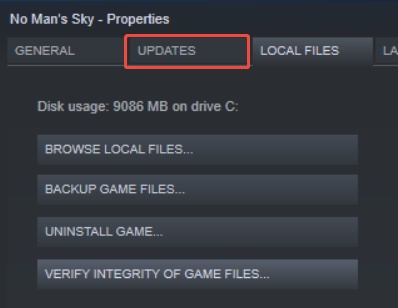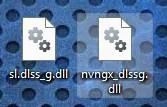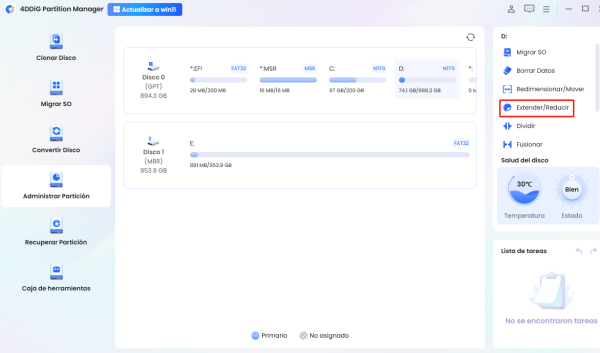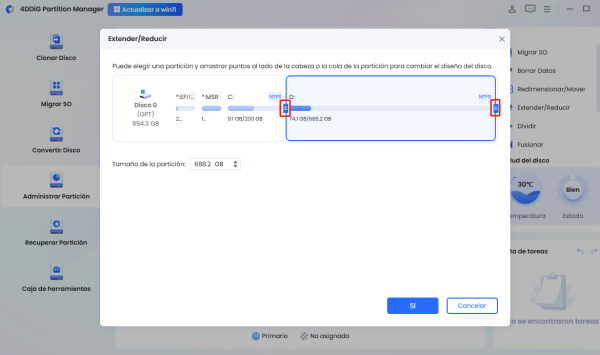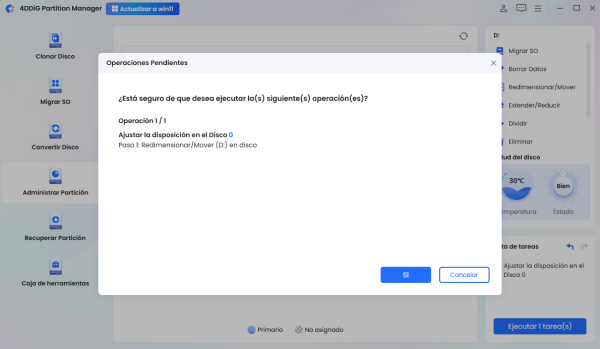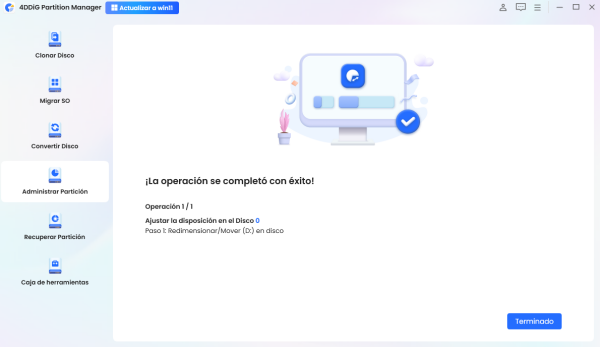No Man's Sky se cierra inmediatamente al iniciarse: por qué ocurre y 7 soluciones
Los jugadores pueden acceder a No Man's Sky a través de PC y sistemas de juegos Xbox, así como consolas PS5 y dispositivos Nintendo Switch. Sin embargo, el juego sale inmediatamente después de la puesta en marcha para numerosos jugadores. Los jugadores experimentan un frustrante bloqueo de lanzamiento debido a tres factores principales, incluidos controladores obsoletos, especificaciones de hardware inadecuadas y archivos de juego dañados.
Existen varios métodos que pueden solucionar con éxito el problema de que "No Man's Sky se cierra inmediatamente al iniciarse". Esta guía aborda las razones por las que No Man's Sky se estrelló al inicio y proporciona soluciones probadas para lograr un juego estable.
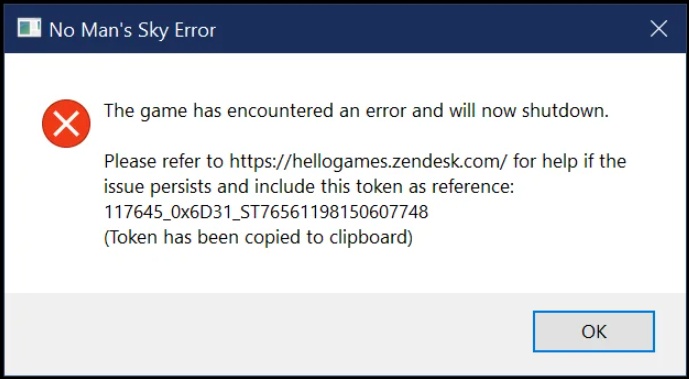
Parte 1. ¿Por qué No Man's Sky falla constantemente al iniciar?
Numerosos jugadores se hacen preguntas sobre por qué No Man's Sky fue malo en el lanzamiento. ¿Junto con qué causa que NMS se bloquee? El lanzamiento de este juego trajo consigo tres dificultades técnicas principales, incluyendo un rendimiento defectuoso, bloqueos inesperados del juego y falta de contenido.
El juego recibió varias actualizaciones a lo largo del tiempo, pero los bloqueos de inicio persisten como un problema frecuente. No Man's Sky experimenta apagados durante la puesta en marcha del lanzamiento debido a varias causas potenciales que incluyen:
- Problemas de compatibilidad de hardware: El inicio de su juego se bloquea cuando se ejecuta en un sistema de PC que no cumple con las especificaciones mínimas.
- Controladores gráficos obsoletos o dañados: El motor gráfico del juego requiere las últimas versiones de los controladores AMD o NVIDIA para un rendimiento adecuado.
- Conflictos de software: El juego experimenta interferencias debido a aplicaciones específicas en segundo plano que incluyen superposiciones junto con programas antivirus y mods.
- Caché dañado o archivos Mod: Los bloqueos ocurren con frecuencia porque las caché junto con los archivos mod eventualmente desarrollan corrupción con el tiempo.
- Archivos de juego faltantes o corruptos: Su juego podría fallar cuando tiene una instalación incompleta o cuando faltan archivos en su ubicación designada.
- No hay suficiente espacio de almacenamiento: Cuando su almacenamiento en disco alcanza su capacidad máxima, No Man's Sky no obtiene los archivos de juego mínimos requeridos para una operación exitosa.
Parte 2. 6 soluciones comprobadas para cuando No Man's Sky se cierra al iniciarse
La siguiente sección discutirá seis soluciones efectivas que resuelven los bloqueos de No Man's Sky después de examinar sus probables razones subyacentes.
- Solución 1. Verificar los requisitos del sistema para No Man's Sky y el servidor
- Solución 2. Actualizar controlador gráfico
- Solución 3. Borrar archivos de Cache/Mod de Shader
- Solución 4. Actualizar No Man's Sky
- Solución 5. Verificar la integridad del juego
- Solución 6. Mover o cambiar el nombre de archivos DLL
Solución 1. Verificar los requisitos del sistema para No Man's Sky y el servidor
Asegúrese de que su computadora cumpla con los requisitos mínimos especificados de hardware de No Man's Sky antes de usar cualquier método de reparación para lanzar el juego. La operación de lanzamiento del juego puede tener dificultades cuando su sistema de hardware no cumple con las especificaciones recomendadas.
Agregar una mejor RAM o GPU, así como más espacio de almacenamiento, provocará un gran aumento en el rendimiento del sistema. Actualizar su hardware debe ser su elección porque su PC no alcanza los estándares requeridos.
Requisitos mínimos de PC para No Man's Sky:
- Especificación
- Requisito mínimo
- CPU
- Al menos Core i3 Intel
- CARNERO
- Mínimo 8 GB
- Tarjeta de video
- Al menos Radeon 7870 de AMD o NVIDIA GTX 480
- RAM de video dedicada
- Mínimo 1536 MB
- Shader de píxeles
- 5,0
- Sombreador de vértices
- 5,0
- Sistema operativo
- Versión de 64 bits Windows 7/8.1/10
- Espacio libre en disco
- Mínimo 10 GB
Solución 2. Actualizar controlador gráfico
Los controladores de gráficos permiten que su GPU produzca imágenes de juego correctas durante el renderizado. Su sistema sufrirá bloqueos y un rendimiento deficiente cuando sus conductores permanezcan desactualizados. Sus controladores Intel o NVIDIA siempre deben actualizarse para lograr un rendimiento de juego óptimo.
Presione "Win + X" y haga clic en "Administración de dispositivos"
Expanda "Adaptadores de pantalla" y haga clic con el botón derecho en su GPU.
-
Seleccione "Actualizar controlador" o "Actualizar software del controlador". Luego elija "Buscar automáticamente conductores".

Reinicie su PC y relance No Man's Sky.
¿Cómo corregir el código de error 0x0003 de Nvidia GeForce Experience?
Si esto no funciona, debe descargar manualmente la versión más reciente del controlador del sitio web de NVIDIA cuando encuentre problemas con los controladores.
Solución 3. Borrar archivos de Caché/Mod de Shader
El motor del juego produce archivos de caché de sombreado que aumentan el rendimiento de su pantalla. Se producirá un bloqueo de inicio cuando los archivos se corrompieron. Algunos errores del juego se derivan del uso de archivos mod desactualizados junto con archivos conflictivos. El lanzamiento del juego se comprobará después de que se hayan desactivado los mods porque quiere ver si el juego funciona correctamente.
-
Vaya a los archivos del juego que se encuentran aquí: "Vaya a Steam\ Steamapps\ Common\ No Man's Sky\ GAMEDATA\ SHADERCACHE".
Eliminar la carpeta "SHADERCACHE"
-
Ahora vaya a esta ruta en el Explorador de archivos: "C:\SteamLibrary\steamapps\common\No Man's Sky\ GAMEDATA\ PCBANKS" y elimine los archivos Mod.
-
Reinicie el juego para comprobar si existe el problema de No Man's Sky al iniciar el juego.
Solución 4. Actualizar No Man's Sky
El equipo de desarrollo actualiza sus productos regularmente para corregir errores y mejorar la calidad del rendimiento. El juego no funcionará según lo previsto cuando ejecute una versión obsoleta. Actualizar No Man's Sky a la última versión con funciones de optimización ayuda a su juego, pero debe dejar que su dispositivo se reinicie para permitir que se apliquen todas las modificaciones.
Abra su biblioteca de Steam y localice "No Man's Sky".
-
Haga clic derecho en el juego y elija "Propiedades" en el menú desplegable.
-
Luego vaya a "Actualizar" > "Buscar actualización".

-
Si hay una actualización disponible, verá el botón "Descargar" junto al título del juego.
Haga clic derecho en el icono del juego y seleccione "Actualizar"
-
Espere hasta que se complete la descarga y se instale y luego reinicie su computadora.
Solución 5. Verificar la integridad del juego
El juego se bloqueará debido a archivos faltantes o dañados dentro de su carpeta de juego. Una verificación de los archivos del juego busca componentes ausentes y los reemplaza, después de lo cual debe reiniciar su PC para probar la capacidad de lanzamiento del juego.
-
Abra su biblioteca de Steam y haga clic derecho en "No Man's Sky" para seleccionar "Propiedades".
-
Ahora vaya a la pestaña "Archivos locales" o "Archivos instalados" en el menú.
-
Finalmente, haga clic en el botón "Verificar la integridad de los archivos del juego...".

Solución 6. Mover o cambiar el nombre de archivos DLL
El sistema de archivos DLL puede crear conflictos que afectan principalmente al juego cuando se utilizan equipos de realidad virtual o mods externos. Los archivos únicos titulados o reubicados podrían solucionar el problema de falla al ejecutar el juego. Por lo tanto, se recomienda cambiar el nombre o mover esos archivos.dll del directorio de juegos binarios al escritorio.
-
Abra el directorio de archivos de No Man's Sky: C:\Program Files (x86)\ Steam\ steamapps\ common\ No Man's Sky\ Binaries.
-
Abra la carpeta Binaries y localice los dos archivos DLL que tengan "dlss_g" en su nombre y muévelos a otra ubicación o cambie el nombre.

Parte 3. Cómo evitar que No Man's Sky se bloquee liberando espacio en disco
Una cantidad baja de almacenamiento en disco puede resultar en que No Man's Sky no pueda acceder a los archivos de juego necesarios. Para resolver el almacenamiento insuficiente, no necesita actualizar o comprar un disco nuevo, pero puede recurrir a una herramienta profesional: 4DDiG Partition Manager. Nos permite obtener acceso para mejorar el rendimiento de su disco mientras detiene los bloqueos al extender las particiones de disco y agregar espacio no asignado a su disco.
Aparte de eso, 4DDiG Partition Manager se dedica a mover datos y sistema operativo Windows entre discos. En este caso, puede aplicar este software para clonar y mover los archivos del juego No Man's Sky de la unidad original a otra más grande con solo varios clics simples.
Descarga Segura
-
Ejecute 4DDiG Partition Manager y vaya a "Administración de particiones". Ahora seleccione el disco que desea expandir y haga clic en "Extender/Reducir".

-
Arrastre el borde de su disco para cambiar su tamaño y haga clic en "Aceptar". Luego elija "Seguro" cuando aparezca un mensaje de inicio del sistema.

-
Termine el proceso haciendo clic en "Ejecutar tarea" para iniciar el proceso de extensión .

-
Espere un momento. Cuando finalice el proceso, toque "Listo" e intente iniciar el juego para verificar si el error de apagado de No Man's Sky al iniciar persiste.

Parte 4. Preguntas frecuentes sobre el problema de bloqueo de No Man's Sky al iniciarse
P1: ¿No Man's Sky es una CPU intensiva?
No Man's Sky necesita mucha energía de CPU de sistemas que tienen procesadores menos potentes.
P2: ¿Cómo dejo el cielo de nadie?
El proceso para salir del juego en PC es presionar Esc y luego presionar Salir al escritorio.
Conclusión
Puede reiniciar la exploración de la galaxia aplicando las soluciones correctas que solucionen el problema de bloqueo de No Man's Sky en el inicio que a menudo aparece en No Man's Sky. Cuando No Mans Sky se apaga inmediatamente al iniciar, este problema se puede resolver verificando los mínimos de hardware junto con las actualizaciones recientes de controladores para la limpieza de la caché de gráficos y sombreadores y las actualizaciones de la versión del juego y la verificación de archivos, seguido de cambiar el nombre de los archivos DLL.
La herramienta 4DDiG Partition Manager sirve como una solución óptima para resolver problemas de espacio en disco que producen bloqueos del sistema. Las soluciones mencionadas aquí permiten a los usuarios reparar los bloqueos de inicio durante sus sesiones de juego de No Man's Sky.
Descarga Segura
También te puede interesar
- Home >>
- Problemas de Windows >>
- No Man's Sky se cierra inmediatamente al iniciarse: por qué ocurre y 7 soluciones